Cách cài đặt và đăng nhập vào Windows 11 mà không cần tài khoản Microsoft

Theo mặc định, bạn phải đăng nhập bằng tài khoản Microsoft để cài đặt Windows 11 và thực hiện quy trình thiết lập hộp (OOBE) được kích hoạt trong quá trình cài đặt hoặc lần đầu tiên bạn bật máy tính Windows mới. Có vẻ như Microsoft thực sự muốn bạn đăng nhập vào Windows 11 bằng hệ thống tài khoản của họ, vừa để theo dõi bạn vừa để bạn có thể nhận được các lợi ích như đồng bộ hóa hình nền và tùy chọn trên nhiều máy tính khác nhau.
Tuy nhiên, có nhiều lý do khiến bạn chỉ muốn cài đặt Windows 11 bằng tài khoản cục bộ. Có thể bạn muốn cài đặt Windows 11 bằng tài khoản cục bộ (không phải của Microsoft) vì bạn đang cài đặt hệ điều hành trên máy tính của con bạn hoặc trên máy tính mà bạn định bán, tặng bạn bè hoặc quyên góp cho tổ chức từ thiện (mà không cho người khác quyền truy cập vào dữ liệu cá nhân). Hoặc có thể bạn chỉ muốn bảo mật quyền riêng tư và không muốn tạo tài khoản Microsoft ngay từ đầu.
Dù lý do của bạn là gì, việc cài đặt hoặc thiết lập Windows 11 mà không cần sử dụng tài khoản Microsoft rất dễ dàng. Dù tốt hay xấu, phương pháp bỏ qua yêu cầu về tài khoản Microsoft của Windows 11 đang thay đổi nên các bước bạn thực hiện có thể khác nhau tùy thuộc vào phiên bản Windows bạn sử dụng.
Đối với các bản dựng Windows hiện tại (tính đến tháng 4 năm 2025), bạn có thể sử dụng phương pháp OOBE/BYPASSNRO. Tuy nhiên, đối với các bản dựng 26100 và 26200 trở lên (và cả bản dựng tiếp theo), bạn phải sử dụng phương pháp start ms-cxh:localonly, tương tự nhưng yêu cầu một lệnh khác.
Dưới đây, chúng tôi sẽ trình bày hai phương pháp: phương pháp đầu tiên liên quan đến việc phát hành một số lệnh trong quá trình cài đặt/OOBE. Phương pháp thứ hai, chỉ hoạt động với cài đặt sạch, yêu cầu bạn tạo một đĩa cài đặt USB đã sửa đổi bằng công cụ miễn phí có tên là Rufus. Chúng tôi đã thử nghiệm các phương pháp này trên phiên bản Windows 11 chính mới nhất, 24H2, và chúng hoạt động.
Cách cài đặt Windows 11 mà không cần tài khoản Microsoft (Phương pháp hiện tại)
Đối với các bản dựng Windows 11 hiện tại (24H2), có một mẹo đơn giản để thiết lập Windows 11 bằng tài khoản cục bộ, bao gồm việc phát lệnh để ngăn OOBE yêu cầu Internet và sau đó ngắt kết nối Internet đúng lúc trong quá trình thiết lập. Cách này hoạt động giống nhau cho dù bạn đang cài đặt Windows 11 mới hay làm theo quy trình OOBE trên máy tính mua tại cửa hàng.
1. Làm theo quy trình cài đặt Windows 11 cho đến khi bạn đến màn hình “chọn quốc gia”.
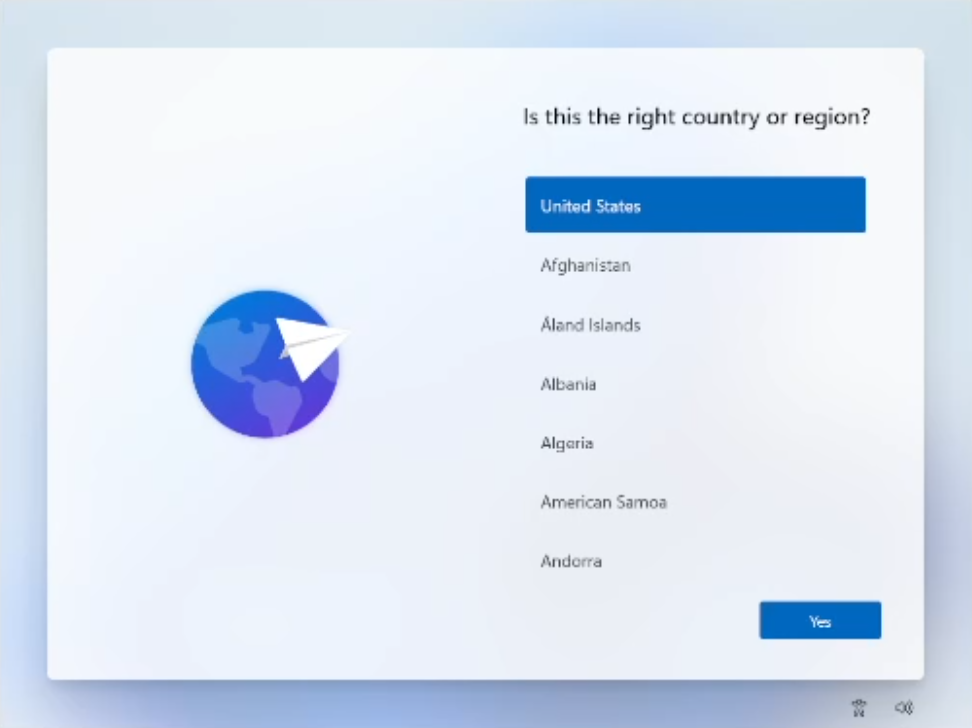
Bây giờ là lúc ngắt kết nối Internet. Tuy nhiên, trước khi thực hiện, bạn cần phải ra lệnh ngăn Windows 11 buộc bạn phải kết nối Internet.
2. Nhấn Shift + F10. Một dấu nhắc lệnh sẽ xuất hiện.
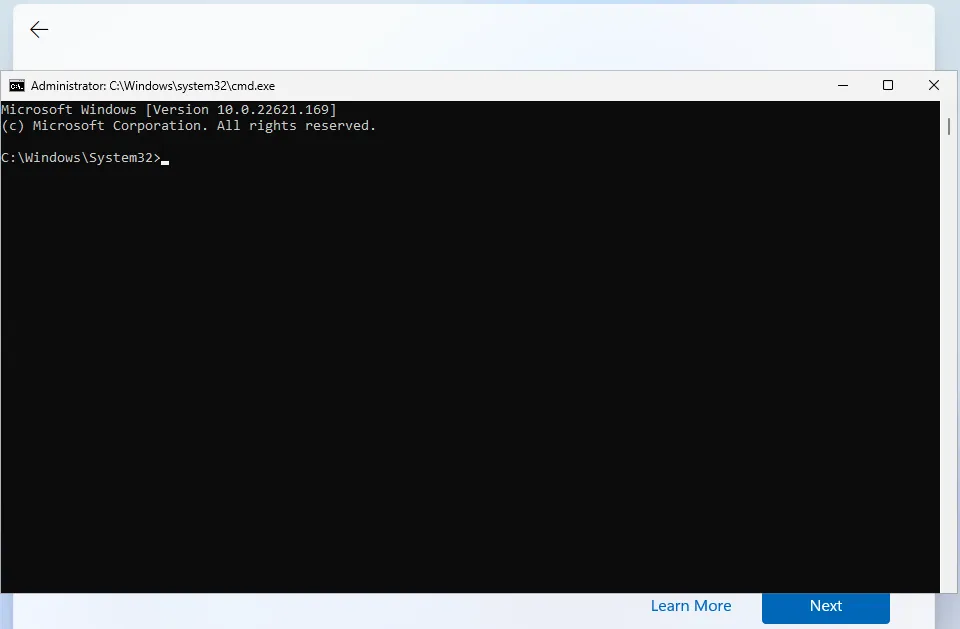
3. Nhập OOBE\BYPASSNRO để tắt yêu cầu kết nối Internet.
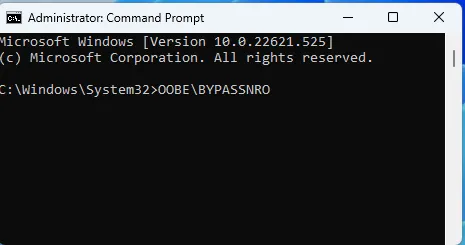
Máy tính sẽ khởi động lại và đưa bạn trở về màn hình này.
Lưu ý: nếu OOBE\BYPASSNRO trả về lỗi “không tìm thấy lệnh”, hãy chuyển sang phương pháp tiếp theo trong hướng dẫn này.
4. Nhấn Shift + F10 lần nữa và lần này nhập ipconfig /release. Sau đó nhấn Enter để tắt Internet. Thao tác này sẽ ngắt kết nối máy tính của bạn khỏi Internet. Nếu bạn đang sử dụng Ethernet, bạn có thể chỉ cần rút phích cắm, nhưng cách này cũng dễ dàng không kém, thậm chí còn dễ hơn.
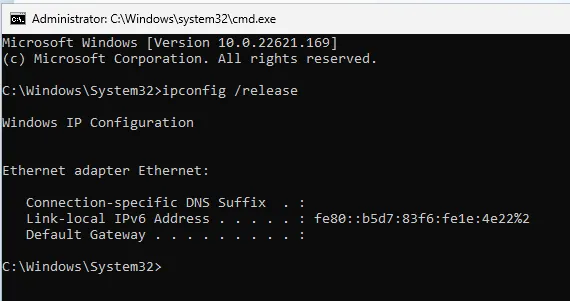
5. Đóng dấu nhắc lệnh.
6. Tiếp tục cài đặt, chọn vùng, bàn phím và tùy chọn bàn phím thứ hai.
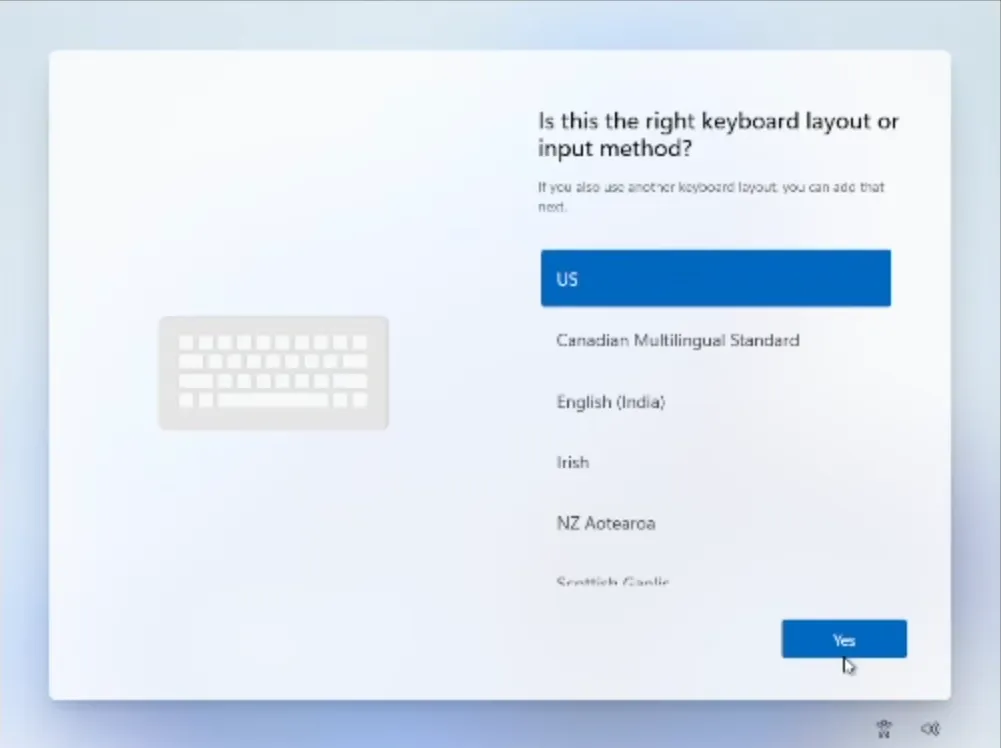
Màn hình hiển thị thông báo “Hãy kết nối bạn với mạng” sẽ xuất hiện, cảnh báo bạn cần có Internet.
7. Nhấp vào “I don’t have Internet” để tiếp tục.
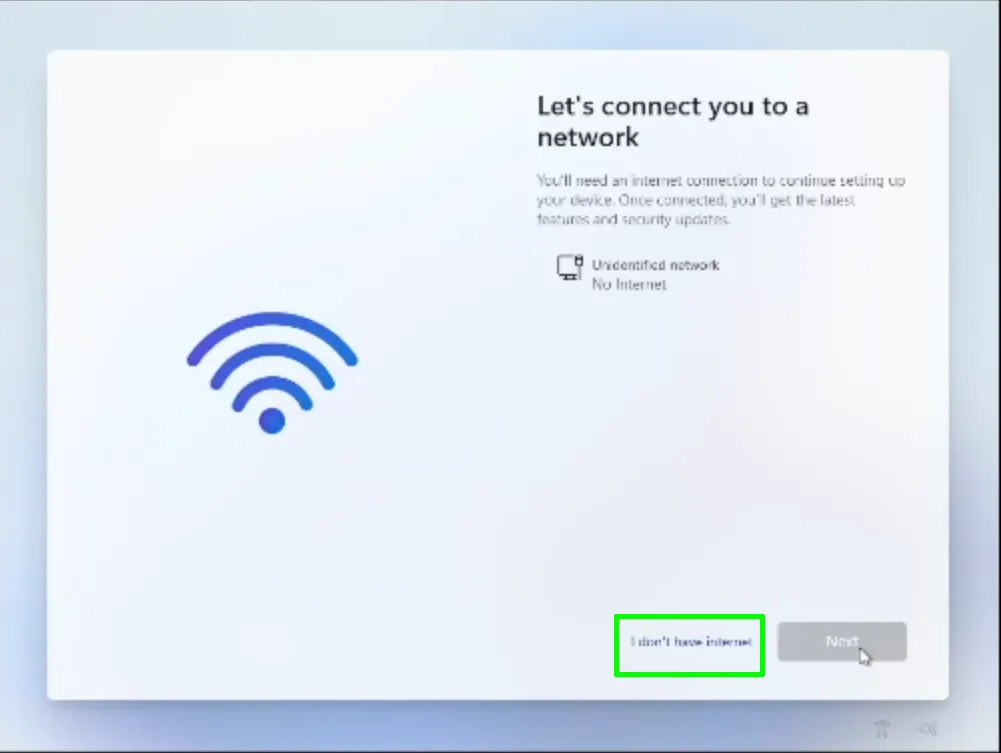
8. Nhấp vào Click Continue with limited setup nếu được nhắc. OOBE có thể bỏ qua màn hình này và đưa bạn thẳng đến bước tiếp theo.
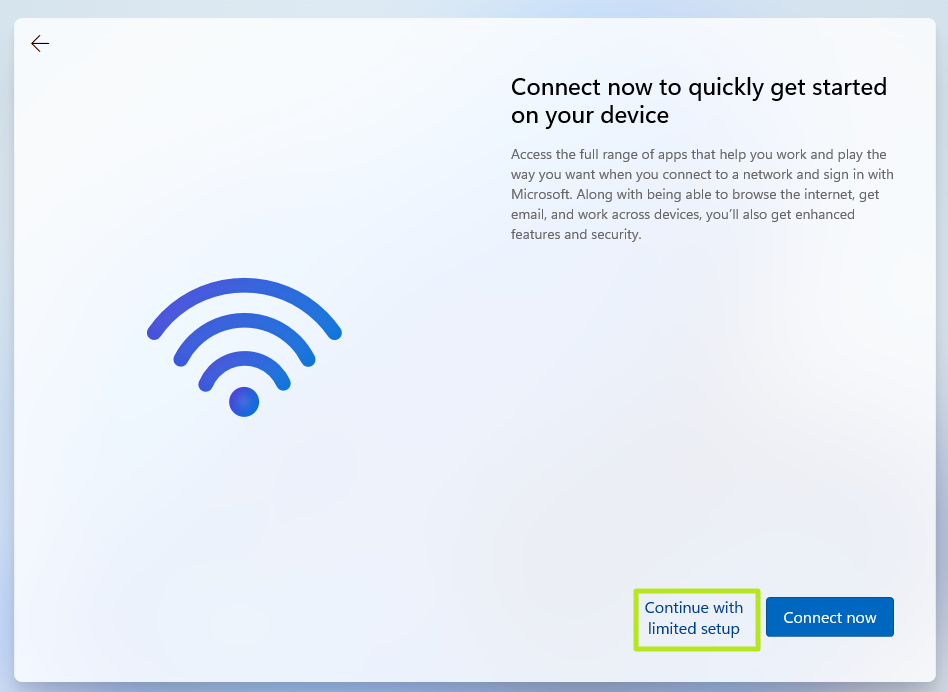
Một màn hình đăng nhập mới sẽ xuất hiện với câu hỏi “Ai sẽ sử dụng thiết bị này?”
9. Nhập tên người dùng bạn muốn sử dụng cho tài khoản Windows 11 cục bộ của mình và nhấp vào Nex.

10. Nhập mật khẩu bạn muốn sử dụng và nhấp vào Next. Bạn cũng có thể để trống trường này và không nhập mật khẩu, nhưng điều này không được khuyến khích.
11. Hoàn tất phần còn lại của quá trình cài đặt như bình thường.
Cách cài đặt Windows 11 bằng tài khoản cục bộ (Bản dựng 26120 trở lên)
Trên các bản dựng xem trước mới của Windows (và cả phiên bản phát hành tiếp theo), lệnh OOBE/BYPASSNRO đã bị xóa và không còn hoạt động nữa. Thay vào đó, có một lệnh mới tên là start ms-chx:localonly có chức năng tương tự. Sau đây là cách sử dụng.
1. Làm theo quy trình cài đặt Windows 11 cho đến khi bạn đến màn hình Đăng nhập.
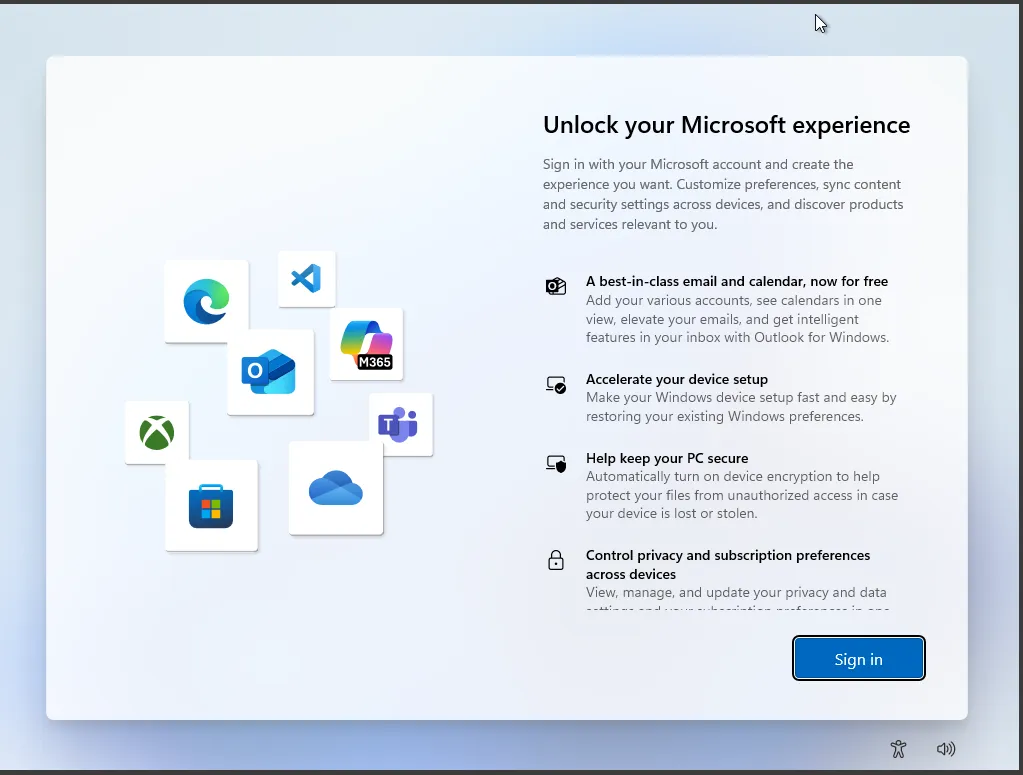
2. Nhấn Shift + F10. Dấu nhắc lệnh sẽ xuất hiện.
3. Nhập lệnh start ms-cxh:localonly tại dấu nhắc lệnh.
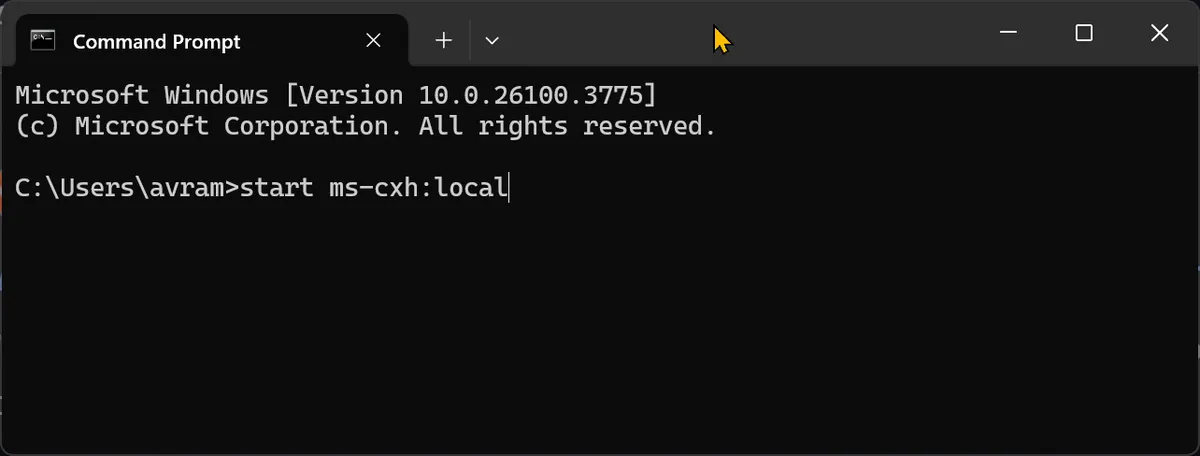
Cửa sổ hộp thoại “Create a user for this PC” sẽ xuất hiện.
4. Nhập tên người dùng và mật khẩu cục bộ. Nếu bạn không nhập mật khẩu, bạn sẽ không có mật khẩu.
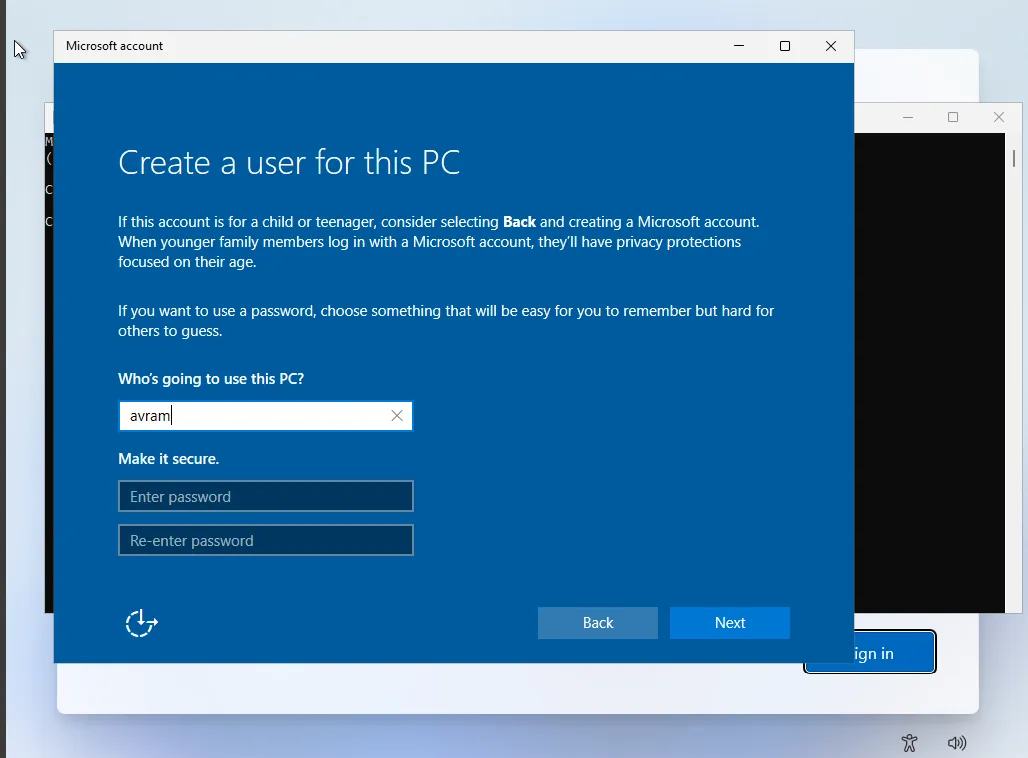
5. Hoàn tất quá trình cài đặt và bạn sẽ sử dụng tài khoản cục bộ mà bạn đã tạo.
Cách tạo đĩa cài đặt Windows 11 cho phép bỏ qua tài khoản Microsoft
Bạn cũng có thể tạo đĩa cài đặt có cài đặt “không cần Internet” được tích hợp sẵn trong quá trình thiết lập.
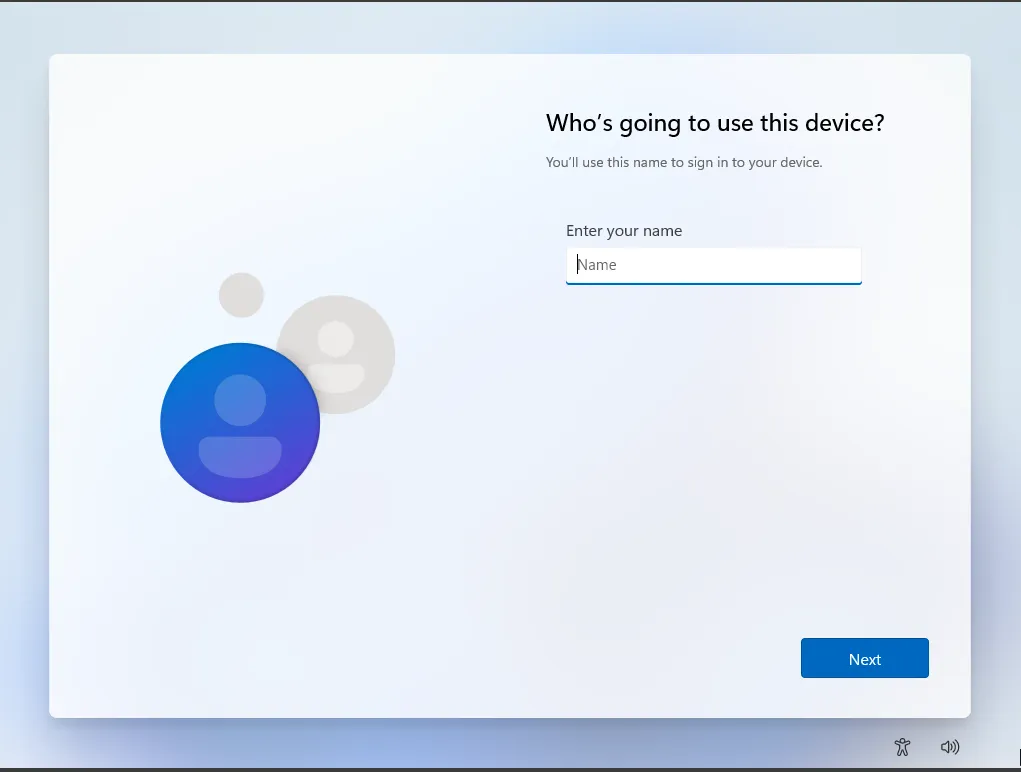
Sau đây là cách tạo đĩa cài đặt Windows 11 cho phép bạn ngắt kết nối Internet trong quá trình thiết lập để bạn có thể tạo tài khoản cục bộ thay vì sử dụng tài khoản Microsoft.
1. Tải xuống tệp ISO Windows 11 cho Windows 11 từ Microsoft. Để biết thêm chi tiết, hãy xem bài viết cách tải xuống tệp ISO Windows 11 của chúng tôi.
2. Cắm ổ USB Flash mà bạn muốn dùng làm đĩa cài đặt nếu chưa có. Lưu ý rằng ổ đĩa này sẽ bị xóa hoàn toàn trong quá trình này và dung lượng phải ít nhất 8GB. Nếu bạn chỉ cài đặt Windows trên máy ảo, bạn có thể tạo tệp ISO thay vì ghi trực tiếp vào ổ Flash, nhưng chúng tôi sẽ mặc định là bạn không làm điều đó ở đây.
3. Tải xuống và khởi chạy Rufus phiên bản 4.4 trở lên. Không có quy trình cài đặt nào, nhưng bạn có thể được yêu cầu xác nhận quyền bởi Kiểm soát Tài khoản Người dùng Windows.
4. Chọn ổ USB từ menu trong Rufus nếu nó chưa được chọn.
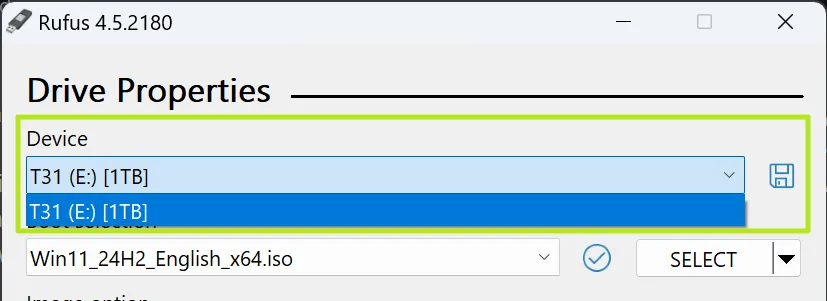
5. Nhấp vào Chọn và chọn tệp ISO.
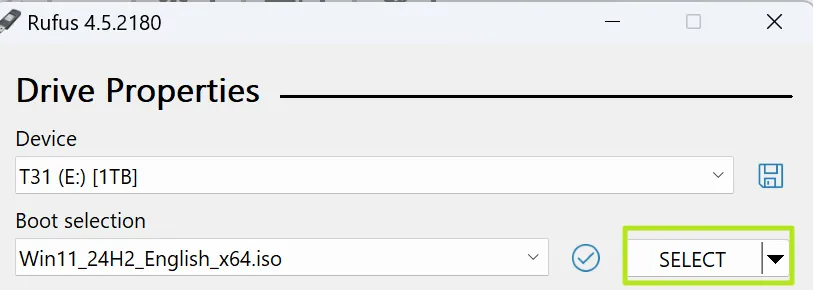
6. Nhấp vào Start ở cuối cửa sổ Rufus.
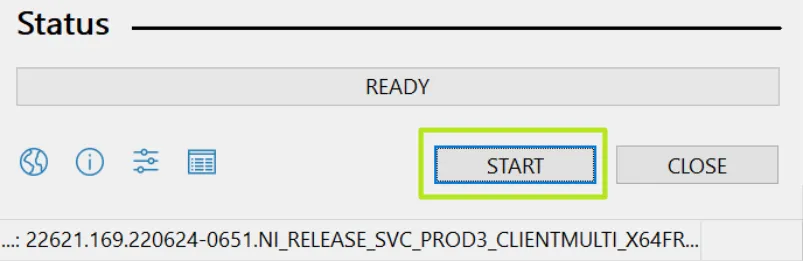
Một hộp thoại sẽ xuất hiện với một số tùy chọn để bỏ qua yêu cầu cài đặt Windows 11.
7. Bật tùy chọn “Remove requirement for an online Microsoft account” và nhấp vào OK. Bạn cũng có thể bật các tùy chọn khác, bao gồm Xóa yêu cầu Khởi động An toàn / TPM 2.0 và RAM (việc tắt các yêu cầu phần cứng này có thể không hoạt động trên các phiên bản Windows 11 mới nhất). Bạn cũng có thể bật tùy chọn “Tạo tài khoản cục bộ với tên người dùng” và nhập tên người dùng của bạn tại đây, hệ thống sẽ không yêu cầu bạn nhập trong quá trình cài đặt. Bạn cũng có thể bật tùy chọn “Đặt tùy chọn khu vực thành cùng giá trị với tên người dùng này” và hệ thống sẽ không yêu cầu bạn nhập quốc gia hoặc bàn phím.
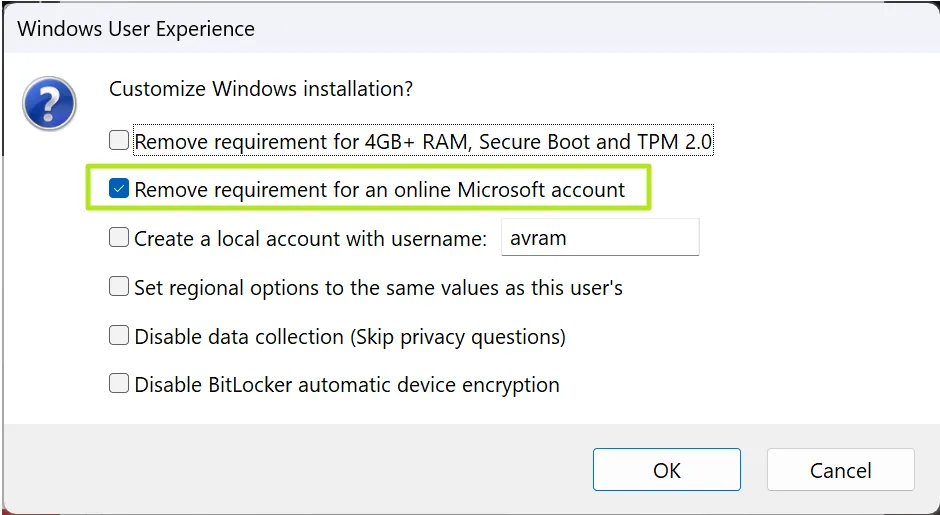
8. Nhấp vào OK nếu được cảnh báo rằng Rufus sẽ xóa toàn bộ dữ liệu trên ổ USB Flash. Dự kiến Rufus sẽ ghi đè lên toàn bộ nội dung của ổ đĩa.
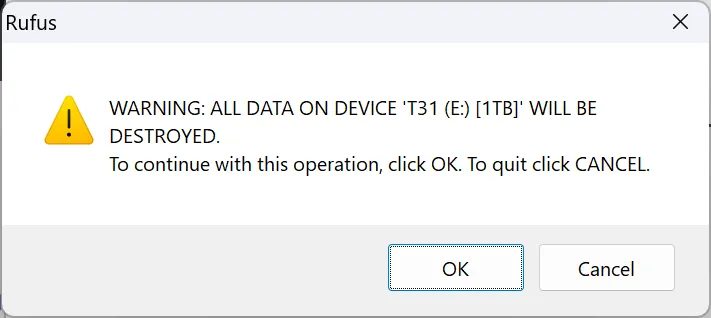
Rufus sẽ mất vài phút để sao chép tập tin vào ổ USB Flash. Khi hoàn tất, bạn sẽ có một ổ USB có thể khởi động. Tuy nhiên, bạn vẫn cần tắt Internet trên máy tính.
9. Thực hiện thiết lập cho đến khi bạn đến màn hình “chọn quốc gia”.
10. Nhấn Shift + F10 để vào dấu nhắc lệnh.
11. Nhập ipconfig /release để ngắt kết nối Internet.
12. Đóng dấu nhắc lệnh.
13. Nhấp vào “Tôi không có Internet” khi được
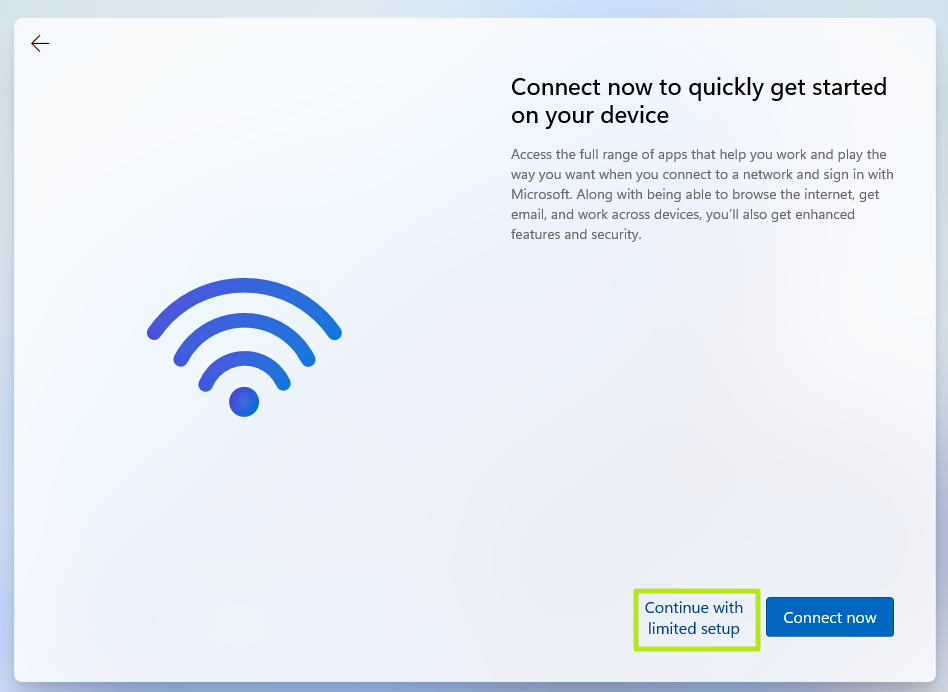
14. Nhập tên người dùng và mật khẩu khi được yêu cầu. Lưu ý rằng bạn có thể để trống trường mật khẩu nếu muốn khởi động trực tiếp vào màn hình nền mà không cần mật khẩu.






























